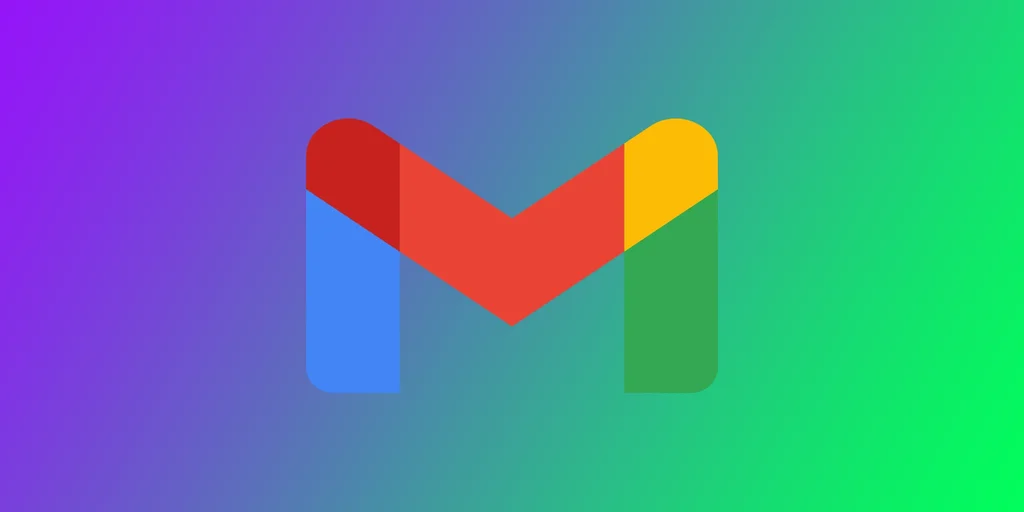Ker vse več ljudi dela na daljavo, je pomembno, da v e-pošti nastavite odgovore izven pisarne, da bodo ljudje vedeli, kdaj ste odsotni od računalnika. Ta funkcija je še posebej koristna, ko ste na dopustu ali dalj časa odsotni iz pisarne. Na srečo je v Gmailu nastavitev odgovorov izven delovnega mesta preprosta. Vendar se natančni koraki razlikujejo glede na to, ali uporabljate mobilno aplikacijo ali namizno različico storitve Gmail.
Kako nastaviti odgovore na počitniške odgovore v namiznem Gmailu
V namizni različici je namesto funkcije za odgovarjanje izven pisarne na voljo odzivnik za počitnice. Ti funkciji delujeta podobno, tako da lahko nastavite odzivnik za dopust. Nastavitev odzivnika za dopust v namizni aplikaciji Gmail je enostaven postopek, ki traja le nekaj minut. Sledite naslednjim korakom in nastavite odzivnik zunaj delovnega mesta:
- Prijavite se v račun Gmail.
- Kliknite ikono zobnika v zgornjem desnem kotu zaslona.
- V spustnem meniju izberite “See all Settings” (Ogled vseh nastavitev).
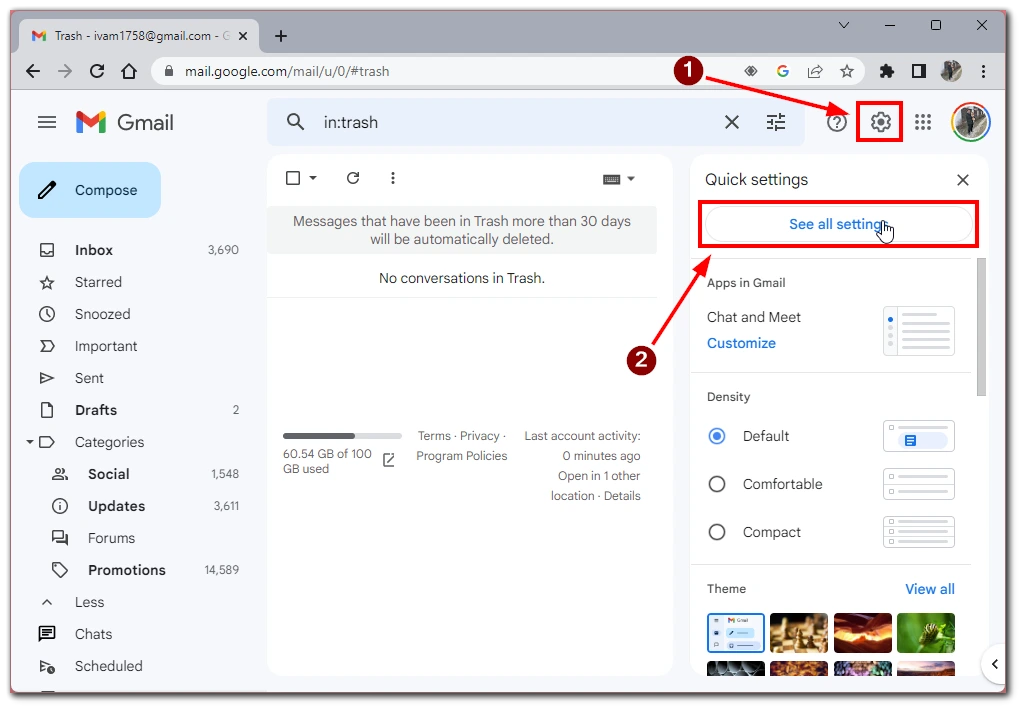
- Na vrhu strani z nastavitvami kliknite zavihek “Splošno”.
- Pomaknite se navzdol do razdelka “Vacation responder”.
- Kliknite radijski gumb poleg možnosti “Vacation responder on”. S tem boste aktivirali odzivnik za počitnice.
- V predvidenih poljih prilagodite svoje sporočilo zunaj pisarne. Določite lahko predmet in vsebino sporočila v odgovoru izven pisarne.
- Po želji lahko izberete dodatne nastavitve, na primer pošiljanje odgovora osebam v stikih ali pošiljanje odgovora samo ob določenih urah. Izberete lahko tudi, ali želite odgovor poslati osebam zunaj vaše organizacije ali samo tistim znotraj nje.
- Kliknite gumb “Shrani spremembe”, da aktivirate svoj odgovor zunaj pisarne.
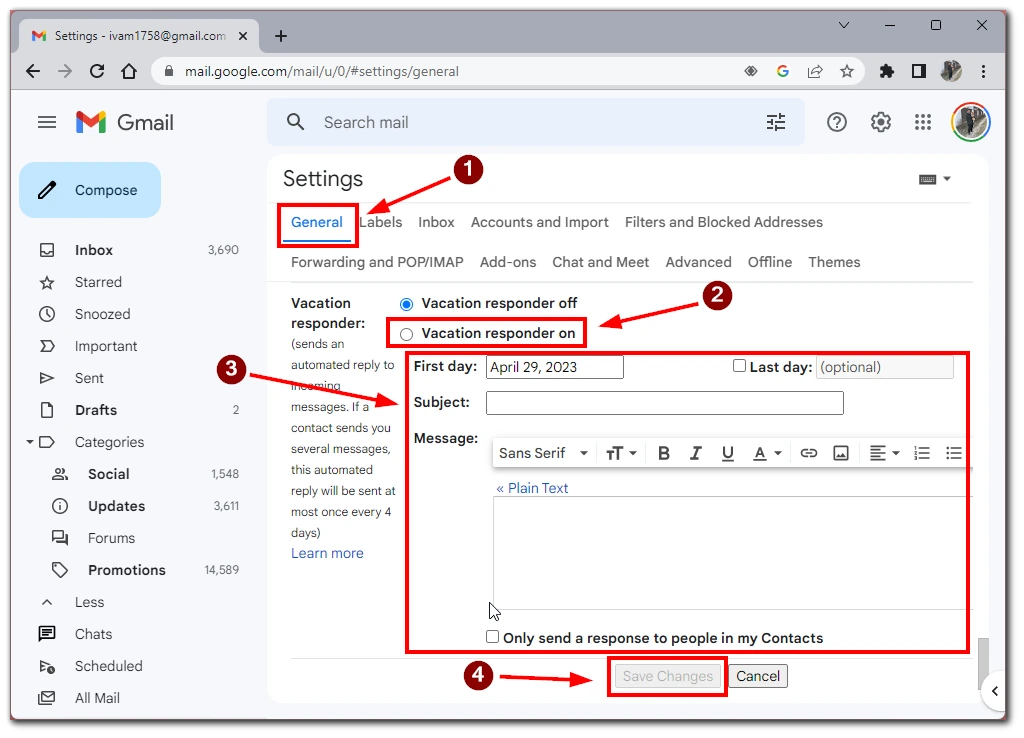
Ko aktivirate odgovor zunaj pisarne, bo vsakdo, ki vam pošlje e-poštno sporočilo, samodejno prejel vaš prilagojeni odgovor. Pomembno je, da ne pozabite izklopiti odgovora izven pisarne, ko se vrnete v pisarno, da bodo ljudje vedeli, da ste na voljo. Preprosto se vrnite v nastavitve storitve Gmail in izklopite preklopno stikalo za odgovor na dopust. Vaš odgovor izven pisarne ne bo več poslan ljudem.
Kako v mobilni aplikaciji Gmail nastaviti funkcijo samodejnega odgovarjanja izven pisarne
Nastavitev samodejnega odgovora izven pisarne v mobilni aplikaciji Gmail je priročen način, kako obvestiti ljudi, da niste na voljo za odgovarjanje na e-poštna sporočila. Sledijo naslednji koraki:
- V mobilni napravi odprite aplikacijo Gmail.
- Tapnite ikono menija hamburgerja v zgornjem levem kotu zaslona.
- Pomaknite se navzdol in tapnite “Nastavitve”.
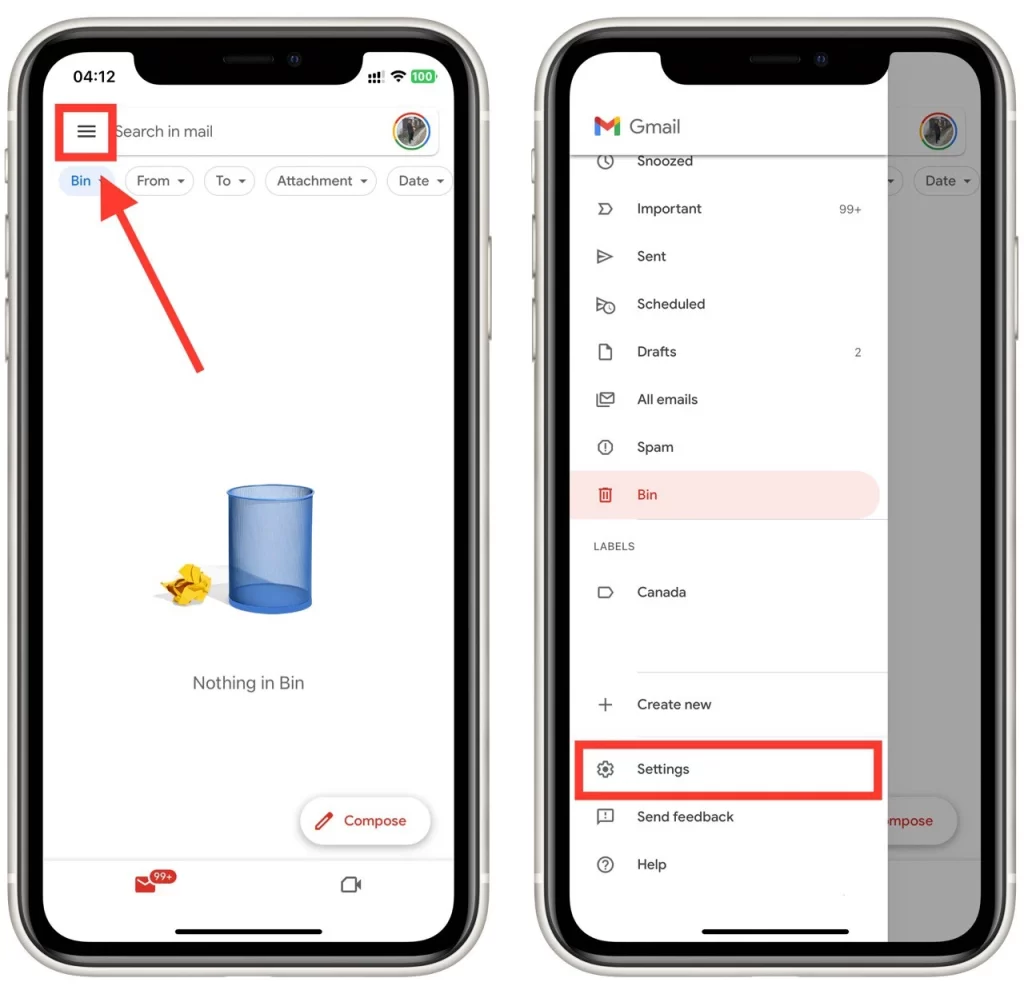
- Nato se pomaknite navzdol in tapnite “Out of Office AutoReply”.
- Vklopite stikalo “Out of Office AutoReply”.
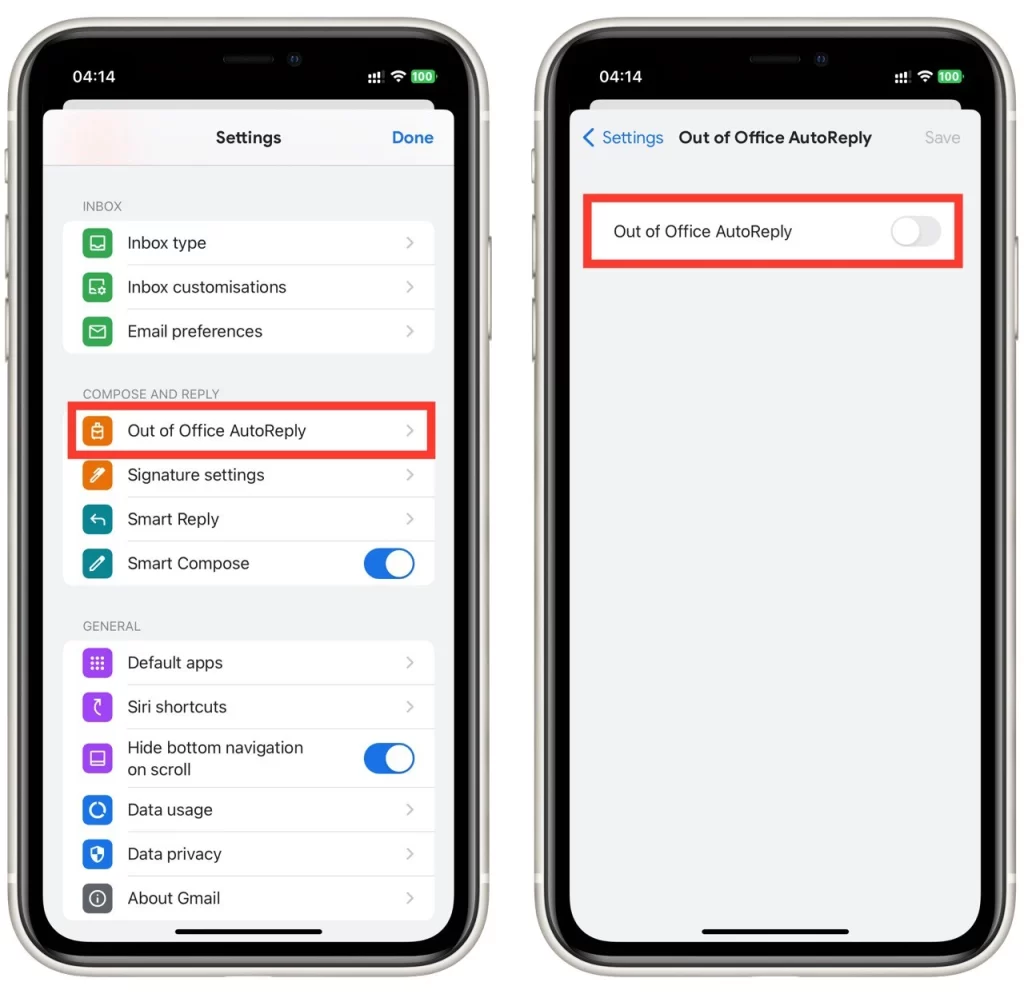
- Nastavite datuma “Prvi dan” in “Zadnji dan” za počitnice. Nastavite lahko tudi časovni pas za svojo lokacijo.
- V polju “Sporočilo” prilagodite svoje sporočilo za samodejni odgovor izven pisarne. Če želite poslati samodejni odgovor samo svojim stikom, preklopite stikalo “Pošlji samo mojim stikom”.
- Tapnite gumb “Shrani” v zgornjem desnem kotu zaslona, da shranite nastavitve.
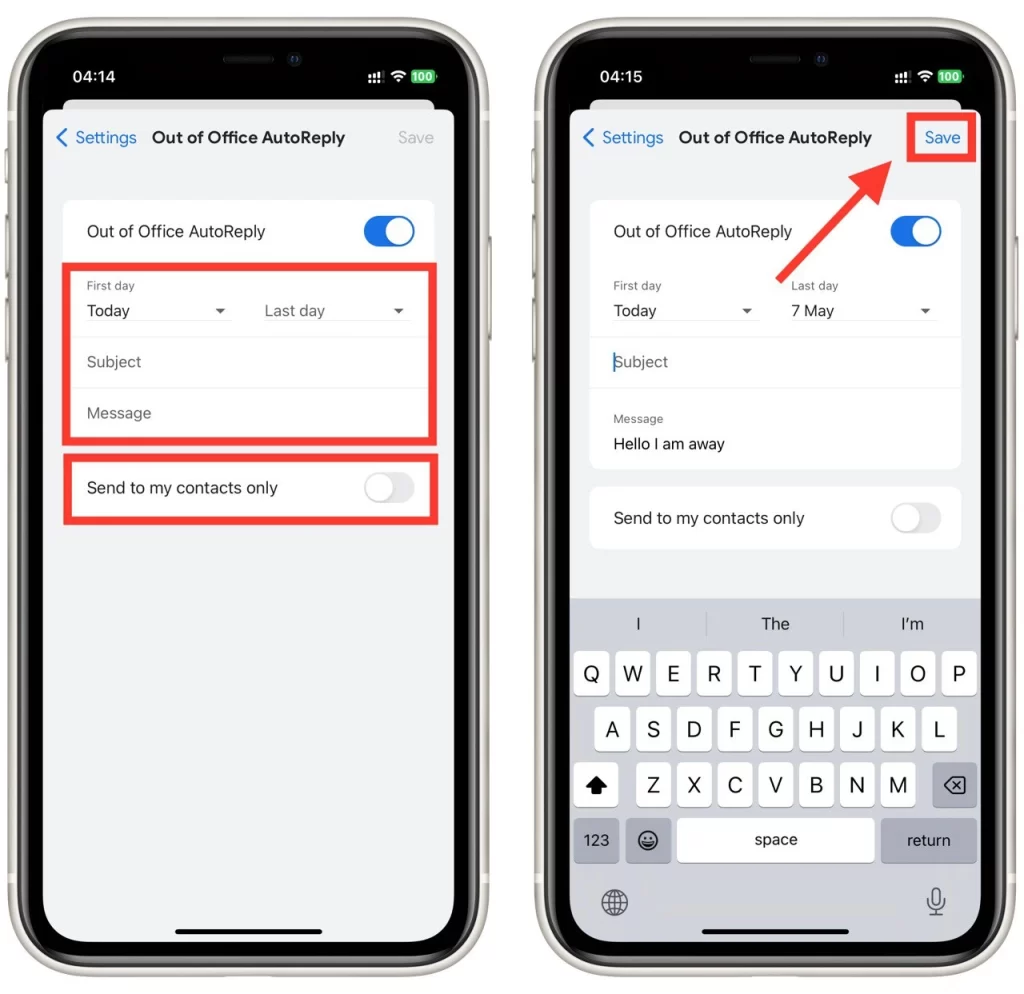
Ko boste opravili te korake, bo samodejno pošiljanje izven pisarne nastavljeno in aktivirano. Vsi, ki vam bodo v določenih datumih poslali e-poštno sporočilo, bodo prejeli vaše prilagojeno sporočilo, v katerem jih boste obvestili, da niste dosegljivi.
Nasvet za ustvarjanje sporočil Out-of-Office
Ustvarjanje sporočila za izven pisarne je lahko zapleteno, zlasti če želite doseči pravo ravnovesje med informativnostjo in strokovnostjo. Tukaj je nekaj nasvetov, ki jih upoštevajte pri oblikovanju sporočila o poslovanju zunaj pisarne:
- Naj bo kratko in jedrnato: vaše sporočilo za izven pisarne mora biti jedrnato in lahko berljivo. Ne pozabite, da so ljudje, ki ga prejmejo, verjetno zaposleni, zato jih ne silite, da se prebijajo skozi nepotrebne informacije.
- Zagotovite koristne informacije: Poskrbite, da bo sporočilo vsebovalo podatke o tem, kdaj vas ne bo v pisarni in kdaj se boste vrnili, ter vse pomembne kontaktne podatke za ljudi, ki potrebujejo pomoč v času vaše odsotnosti.
- Jasno navedite svojo razpoložljivost: Če med odsotnostjo iz pisarne občasno preverjate e-pošto, to sporočite ljudem. Če elektronske pošte sploh ne boste preverjali, navedite tudi to.
- Uporabite profesionalni ton: Kljub temu, da niste v pisarni, morate v sporočilu ohraniti profesionalen ton. Izogibajte se slengu ali preveč ležernemu jeziku ter poskrbite, da v sporočilu ne bo tiskarskih in slovničnih napak.
- Prilagodite svoje sporočilo: Razmislite o tem, da bi svoje sporočilo o poslovanju zunaj pisarne prilagodili posebnemu občinstvu, ki mu ga boste poslali. Če ste na primer zunaj pisarne zaradi konference, boste morda želeli vključiti informacije o konferenci ali njeni lokaciji.
- Preizkusite svoje sporočilo: Preden aktivirate sporočilo Out-of-Office, pošljite sebi ali sodelavcu testno e-poštno sporočilo in se prepričajte, da je vse videti in zveneti tako, kot želite.
- Postavite pričakovanja: Obvestite ljudi, kdaj lahko pričakujejo odgovor. Tako boste lažje obvladali njihova pričakovanja in zmanjšali število prejetih nadaljnjih e-poštnih sporočil.
Ne pozabite, da vaše sporočilo zunaj pisarne odraža vašo strokovnost in vašo organizacijo. Z upoštevanjem teh nasvetov lahko ustvarite sporočilo, ki bo zagotavljalo informacije, ki jih ljudje potrebujejo, in hkrati ohranilo profesionalen ton.